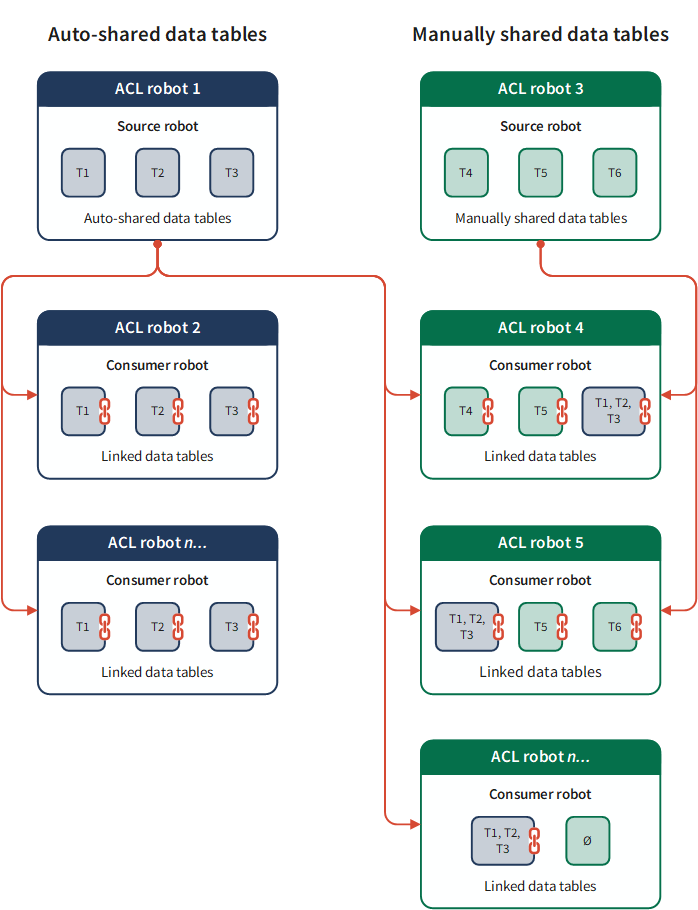Partager et lier des tables de données dans des robots ACL
Vous avez la possibilité de partager des tables de données Analytics entre les robots ACL. Si vous partagez une table de données, elle devient disponible pour être utilisée dans d’autres robots ACL. Si vous ne partagez pas une table de données, elle ne peut être utilisée que par le robot qui l'émet.
Les tables de données sont émises si un script ACL dans une tâche contient la balise analytique //DATA. Les tables de données vous permettent de sortir des données d'une tâche et de les conserver en vue d'une utilisation dans une tâche ultérieure. Pour obtenir plus d'informations, voir Balise DATA.
Un robot qui partage ses tables de données est un robot source. Un robot qui se lie à des tables partagées est un robot consommateur. Rien ne différencie un robot source d’un robot consommateur, si ce n’est que l’un partage des tables et l’autre crée des liens vers des tables partagées.
Remarque
Vous devez être administrateur Robots ou le propriétaire du robot pour partager ou lier des tables dans un robot. Pour plus d'informations sur les rôles dans Robots, consultez la rubrique Autorisations de l'application Robots.
Disponibilité du partage et de la liaison de tables
Le partage et la liaison de tables de données sont pris en charge uniquement par les robots ACL, et uniquement dans les mises en œuvre de Robots qui exploitent Agent Robots sur site.
Le partage et la liaison ne sont pas pris en charge par les robots HighBond ou de flux de travail, ni dans le cadre d'une mise en œuvre de Robots qui exploite Agent Robots dans le Cloud.
Avantages du partage de tables
Le partage de tables vous permet d'importer un jeu de données une seule fois au lieu d'effectuer plusieurs opérations d'importation distinctes. Cela vous permet aussi de gérer une seule copie maîtresse d'une table.
Importer une fois
Au lieu d'importer les mêmes données pour chaque tâche que vous souhaitez exécuter sur les données, vous pouvez importer les données une seule fois et permettre à d'autres robots de se lier à une seule copie partagée des données.
L'importation unique des données et la conservation d'une seule copie présentent ces avantages :
-
Vitesse Les tâches s'exécutent plus rapidement si aucune importation n'est requise car les données sont déjà disponibles dans Robots.
-
Besoin réduit d'accès aux données Une seule tâche peut être programmée pour importer des données la nuit ou pour coïncider avec une fenêtre limitée pour extraire des données d'un système d'entreprise. Vous n'avez plus besoin d'accéder plusieurs fois à une base de données pour obtenir les mêmes données.
-
Meilleure utilisation des ressources La charge du réseau est réduite. L'espace de stockage de Robots est utilisé plus efficacement.
Gérer une copie maîtresse
La gestion d'une unique copie maîtresse d'une table présente ces avantages :
-
Standardisation Toutes les tâches qui s'exécutent par rapport à la table utilisent exactement les mêmes données.
-
Mise à jour fréquente En planifiant une tâche automatisée, vous pouvez actualiser la copie maîtresse de la table à partir de la source de données externe aussi souvent que vous le souhaitez. Toutes les tables liées à la copie maîtresse reçoivent automatiquement les données actualisées.
-
Sécurité Le robot contenant la copie maîtresse d’une table peut être limité aux admins Robots et aux propriétaires désignés du robot. Les tables liées ne peuvent en aucun cas modifier la copie maîtresse d'une table.
Mode développement et mode production
Le partage de tables et la liaison de tables sont séparés par mode. Les tables disponibles pour le partage dans un mode ne peuvent être liées que lorsque vous êtes dans ce même mode. Par exemple, une table partagée en mode développement peut uniquement être liée à partir d'un autre robot en mode développement.
Pour plus d’informations, consultez la section Modes développement et production dans Robots.
Une vue globale des tables liées
Remarque
Vous devez être un administrateur Robots pour accéder à la vue globale Tables liées.
La vue globale Tables liées, disponible via le tableau de bord du module Robots, affiche toutes les tables de données partagées actuellement liées à un ou plusieurs robots consommateurs dans un emplacement centralisé. La vue globale fournit un instantané de l’état actuel des liaisons de tables de données dans votre instance Robots. Il n’est pas nécessaire de passer en revue chaque robot pour découvrir les informations de liaison.
Dans la vue, vous pouvez sélectionner Menu ![]() dans un en-tête de colonne pour accéder aux options de tri, de filtrage et de configuration de cette colonne.
dans un en-tête de colonne pour accéder aux options de tri, de filtrage et de configuration de cette colonne.
Remarque
La vue globale Tables liées affiche uniquement les tables partagées liées par un robot consommateur. Une table qui a été partagée mais non liée n’apparaît pas dans la vue.
Méthodes de partage de tables
Un robot prend en charge deux méthodes de partage de tables :
Dans chaque robot source, vous pouvez choisir l’une ou l’autre méthode. Vous ne pouvez pas utiliser les deux méthodes à la fois dans le même robot source. Vous pouvez changer de méthode de partage de table à tout moment. Cependant, cela peut avoir un impact sur les robots consommateurs liés aux tables partagées.
Fonctionnement du partage manuel de tables
Lorsque vous partagez manuellement les tables de données dans un robot ACL, vous spécifiez dans l’onglet Entrée/Sortie les tables de données partageables. Vous spécifiez également quels robots ACL sont autorisés à se connecter aux tables de données partagées. En d’autres termes, vous pouvez partager un sous-ensemble de tables de données dans le robot source avec un sous-ensemble de robots consommateurs.
Ce contrôle granulaire du partage de tables vous permet d’assurer l’équilibre entre la sécurité des données et leur disponibilité.
Une table de données partagée dans un robot source n’est pas disponible pour un robot consommateur tant que ce dernier n’a pas explicitement créé de lien vers la table. Pour plus d’informations, consultez la section Lien vers des tables de données partagées dans un robot ACL.
Fonctionnement du partage automatique de tables
Lorsque vous partagez automatiquement les tables de données dans un robot ACL, toutes les tables de données figurant dans l’onglet Entrée/Sortie sont partageables. N’importe quel robot ACL peut créer un lien vers les tables partagées. Vous ne pouvez pas partager les tables de manière sélective ni limiter les robots qui peuvent être liés aux tables partagées.
Cette méthode moins stricte de partage de tables privilégie la disponibilité des données. Vous ne devez utiliser le partage automatique qu’avec des robots sources qui contiennent des données non sensibles.
Une table de données partagée dans un robot source n’est pas disponible pour un robot consommateur tant que ce dernier n’a pas explicitement créé de lien vers la table. Pour plus d’informations, consultez la section Lien vers des tables de données partagées dans un robot ACL.
Important
Si vous activez le partage automatique de tables dans un robot, toutes les nouvelles tables de données ajoutées au robot sont automatiquement partageables dans tous les robots. De plus, tous les robots nouvellement créés sont automatiquement capables de créer un lien vers les tables de données partagées automatiquement.
Tenez-en compte avant d’activer le partage automatique de tables de données dans un robot.
Partage et liaison de tables en un coup d’œil
Le schéma ci-dessous illustre les deux méthodes de partage de tables utilisées dans Robots. Un robot source ne peut utiliser qu’une seule méthode de partage de table à la fois. Cependant, vous pouvez combiner les deux méthodes dans l’application Robots.
Notes que les tables de données partagées automatiquement sont disponibles dans tous les robots, y compris dans ceux autorisés à créer un lien vers des tables de données partagées manuellement.